Boşluk Çubuğunun Windows 10'da Çalışmamasını Düzeltin
Yayınlanan: 2019-05-07
Windows 10'da Boşluk Çubuğunun Çalışmamasını Düzeltin: Sistemimizde çoğumuzun yaşadığı en rahatsız edici sorunlardan biri klavye çalışmıyor. Çoğu zaman klavye çalışmaz hale geldiğinde sinirlenir ve hüsrana uğrarız. Genellikle, Windows 10 işletim sisteminizde Boşluk Çubuğunun çalışmadığını fark ederseniz endişelenmeniz gerekir. Klavyenize su dökülene veya fiziksel olarak zarar verene kadar endişelenecek bir şey yok. Evet, klavyenize fiziksel olarak zarar vermediğinizden emin olmalısınız, aksi takdirde değiştirmeniz gerekir. Klavyeniz fiziksel olarak uygunsa, Windows 10'da boşluk çubuğunun çalışmaması sorununu çözmenize yardımcı olabiliriz. Bu sorunu kolayca çözebileceğiniz bazı yöntemlerde size yol göstereceğiz.

İçindekiler
- Boşluk Çubuğunun Windows 10'da Çalışmamasını Düzeltin
- Yöntem 1 - Yapışkan tuşları ve filtre tuşlarını çevirerek başlayın
- Yöntem 2 - Klavye sürücüsünün önceki sürümünü yeniden yükleyin
- Yöntem 3 - Klavye sürücüsünü güncelleyin
- Yöntem 4 - Klavye sürücüsünü yeniden yükleyin
- Yöntem 5 – Sisteminizi kötü amaçlı yazılımlara karşı tarayın
- Yöntem 6 - Windows Update'i Kontrol Edin
- Yöntem 7 – Windows 10 Kurulumunu Onar
Windows 10'da Çalışmayan Boşluk Çubuğu Düzeltme
Bir şeyler ters giderse diye bir geri yükleme noktası oluşturduğunuzdan emin olun.
Yöntem 1 - Yapışkan tuşları ve filtre tuşlarını çevirerek başlayın
Erişim kolaylığı, kullanıcılar için PC kullanımını kolaylaştırmak için Microsoft tarafından oluşturulmuş bir özelliktir. Yapışkan tuşlar, sisteminizde bir işlevi yerine getirmek için birden fazla tuşa basmak yerine bir tuşa basmanıza yardımcı olur. Ancak, yapışkan tuşların kapatılmasının boşluk çubuğunun çalışmama sorununu çözdüğü bildirildi. Bu nedenle, önce bu yöntemi deniyoruz.
1. Klavyenizdeki Windows + I tuşlarına birlikte basarak veya Windows arama çubuğuna ayarları yazarak Ayarlar'a gidin.
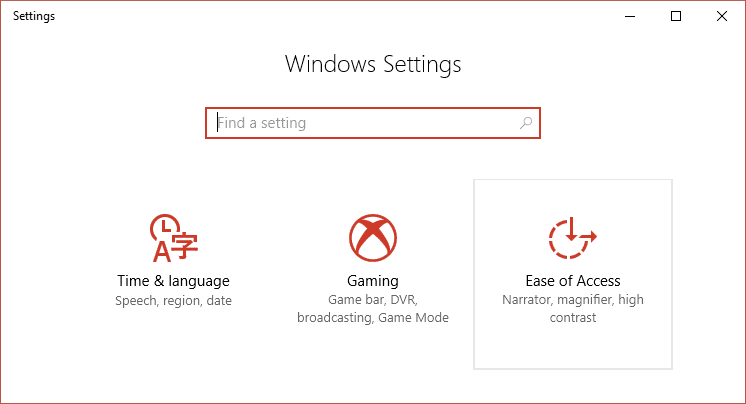
2.Şimdi Erişim Kolaylığı seçeneğini seçmeniz gerekiyor.
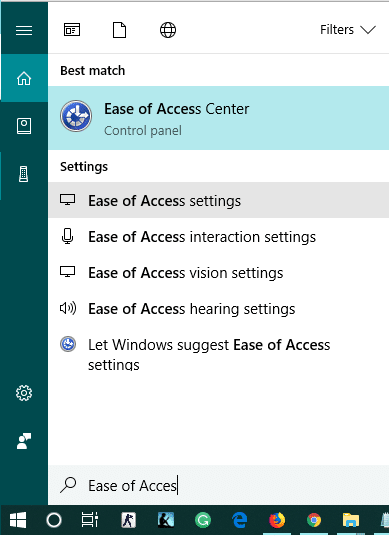
3.Şimdi sol taraftaki pencereden Klavye bölümünü göreceksiniz. Klavye bölümüne tıkladığınızda, yapışkan tuşlar ve filtre tuşları seçeneklerini göreceksiniz.
4. Yapışkan tuşlar ve Filtre tuşları geçişini kapattığınızdan emin olun.
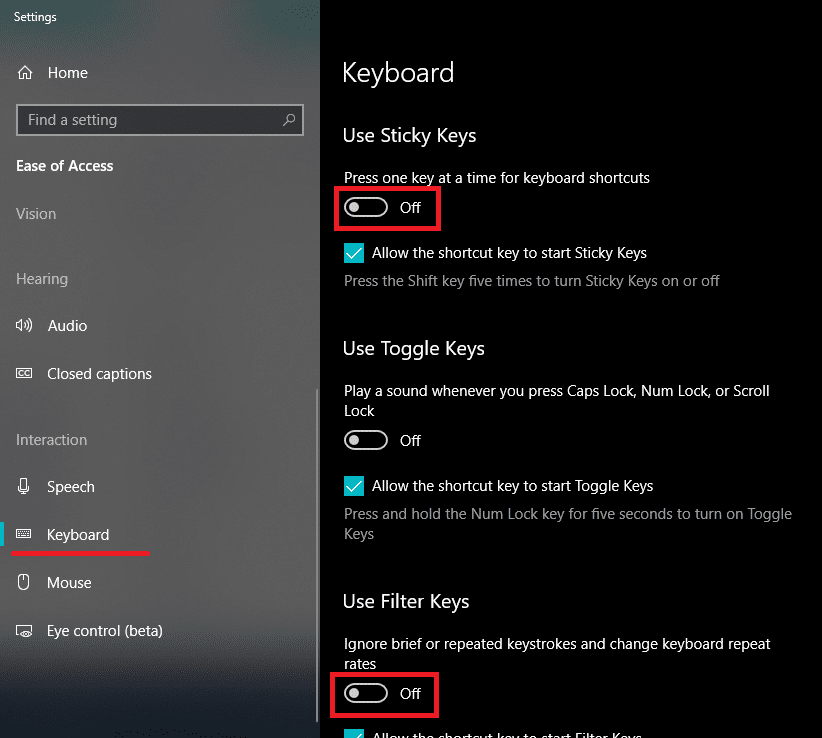
Sorun devam ederse, diğer yöntemi seçmeniz gerekir. Her zaman söylediğimiz gibi, bu sorunun birkaç nedeni olabilir. Böylece, doğru çözüm olacaktır, bu nedenle, sonunda amacınıza hizmet eden en iyi yöntemi denemeye devam etmelisiniz.
Yöntem 2 - Klavye sürücüsünün önceki sürümünü yeniden yükleyin
En son sürücünün klavyeniz için soruna neden olması mümkün olabilir. Bu nedenle, Windows 10 sorununda Boşluk Çubuğunun Çalışmamasını Düzeltmek için önceki sürüm klavye sürücüsünü yeniden yüklemeyi deneyebiliriz.
1.Sisteminizde Aygıt yöneticisini açın. Aygıt Yöneticisi'ni seçmeniz gereken Windows + X tuşlarına basmanız gerekir.
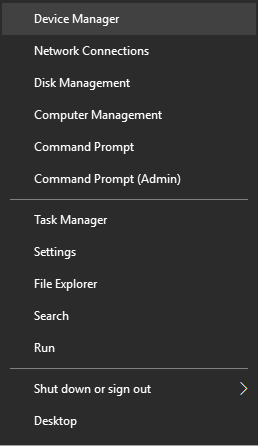
2.Aygıt yöneticisinde Klavye seçeneğini göreceksiniz. Sadece genişletin ve sisteminize bağlı klavyeyi seçin. Şimdi klavye seçeneğine sağ tıklayın ve Özellikler'i seçin.
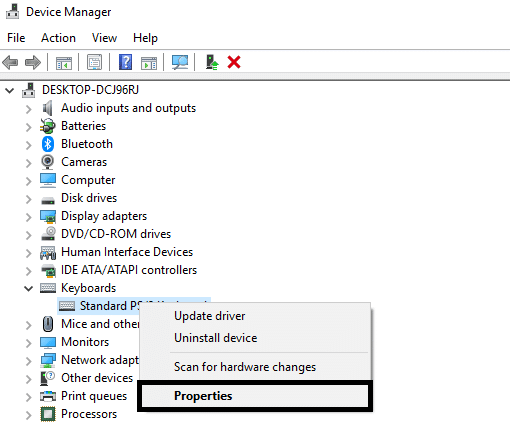
3.Burada Sürücüyü Geri Al seçeneğini göreceksiniz, üzerine tıklayın.
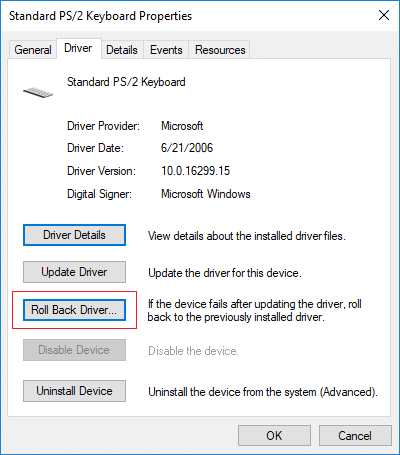
Sürücüyü Geri Al seçeneğine sahip değilseniz, sürücünün önceki sürümünü web'den indirmeniz gerekir.
Yöntem 3 - Klavye sürücüsünü güncelleyin
Klavye sürücüsünü güncellemek, boşluk çubuğunun çalışmama sorununu çözmenin en iyi yollarından biridir.
1. Windows Tuşu + R'ye basın, ardından “ devmgmt.msc ” yazın ve Aygıt Yöneticisi'ni açmak için Enter'a basın.
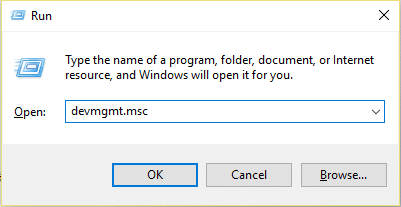

2. Klavyeyi Genişletin, ardından Standart PS/2 Klavyesine sağ tıklayın ve Sürücüyü Güncelle'yi seçin.
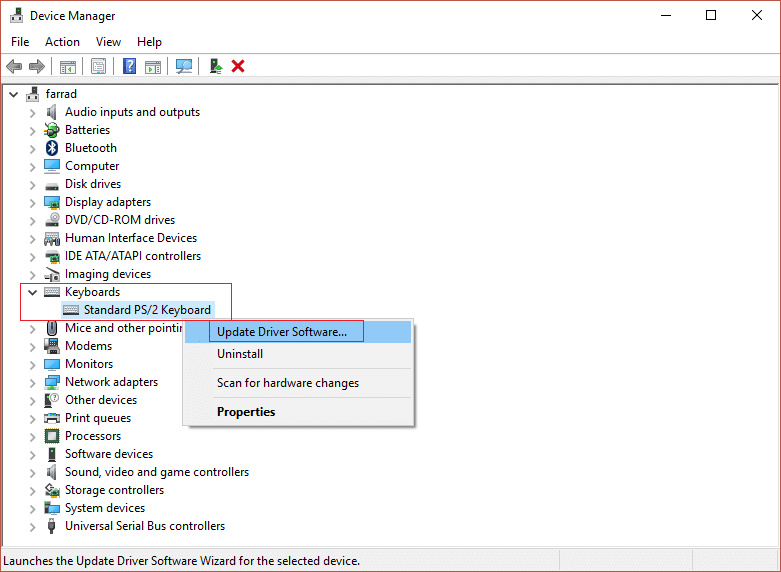
3.Önce, güncellenmiş sürücü yazılımı için otomatik olarak ara öğesini seçin ve Windows'un en son sürücüyü otomatik olarak yüklemesini bekleyin.
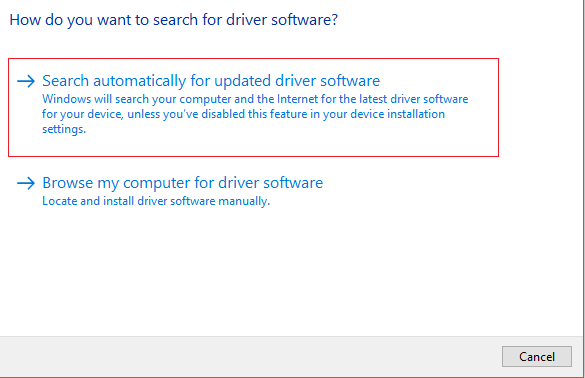
4.Bilgisayarınızı yeniden başlatın ve sorunu çözüp çözemeyeceğinize bakın, değilse devam edin.
5.Yine Aygıt Yöneticisine dönün ve Standart PS/2 Klavyesine sağ tıklayın ve Sürücüyü Güncelle'yi seçin.
6.Bu sefer “ Sürücü yazılımı için bilgisayarıma gözat” seçeneğini seçin. “
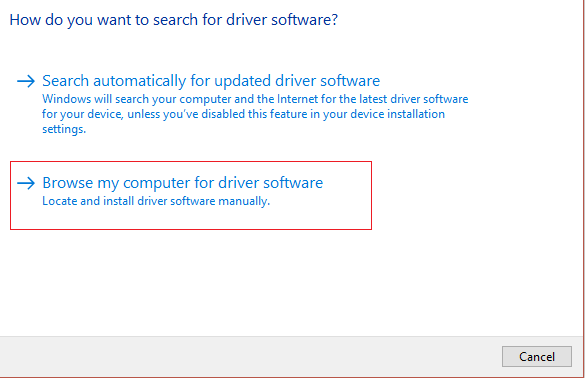
7. Bir sonraki ekranda “ Bilgisayarımdaki mevcut sürücüler listesinden seçmeme izin ver” seçeneğine tıklayın. “
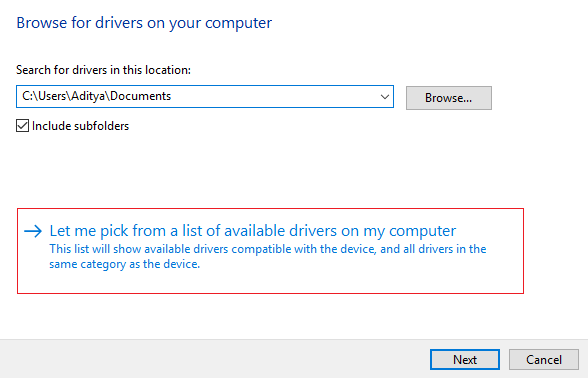
8.Listeden en son sürücüleri seçin ve İleri'ye tıklayın.
9. Değişiklikleri kaydetmek için bilgisayarınızı yeniden başlatın ve Windows 10 sorununda Boşluk Çubuğunun Çalışmamasını Düzeltip düzeltemeyeceğinizi görün.
Yöntem 4 - Klavye sürücüsünü yeniden yükleyin
Adım 1 – Windows Tuşu + R tuşlarına basın, ardından devmgmt.msc yazın ve sürücü yöneticisini açmak için Enter tuşuna basın.
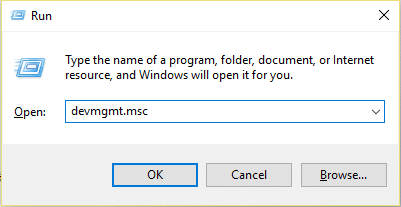
Adım 2 – Klavye bölümüne gidin ve Klavyeye sağ tıklayın ve Kaldır seçeneğini seçin.
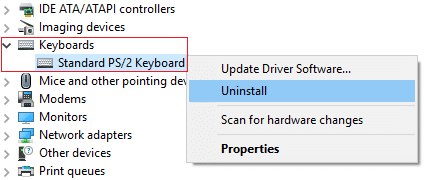
Adım 3 – Sisteminizi yeniden başlatın ve Windows klavye sürücülerinizi otomatik olarak yeniden yükleyecektir.
İnşallah bu yöntem sorunu çözecektir. Ancak, Windows klavye sürücüsünün kurulumunu başlatmazsa, sürücüyü klavye üreticisinin web sitesinden indirebilirsiniz.
Yöntem 5 – Sisteminizi kötü amaçlı yazılımlara karşı tarayın
Bazen kötü amaçlı yazılımın sisteminizde birkaç soruna neden olduğunu düşünmüyor musunuz? Evet, bu nedenle sisteminizi kötü amaçlı yazılımlara ve virüslere karşı taramak için bir tanılama aracı çalıştırmanız şiddetle önerilir. Bu nedenle, Windows 10'da boşluk çubuğunun çalışmamasını düzeltmek için bu yazıyı okumanız önerilir: Malwarebytes Anti-Malware Kötü Amaçlı Yazılımları Kaldırmak İçin Nasıl Kullanılır?
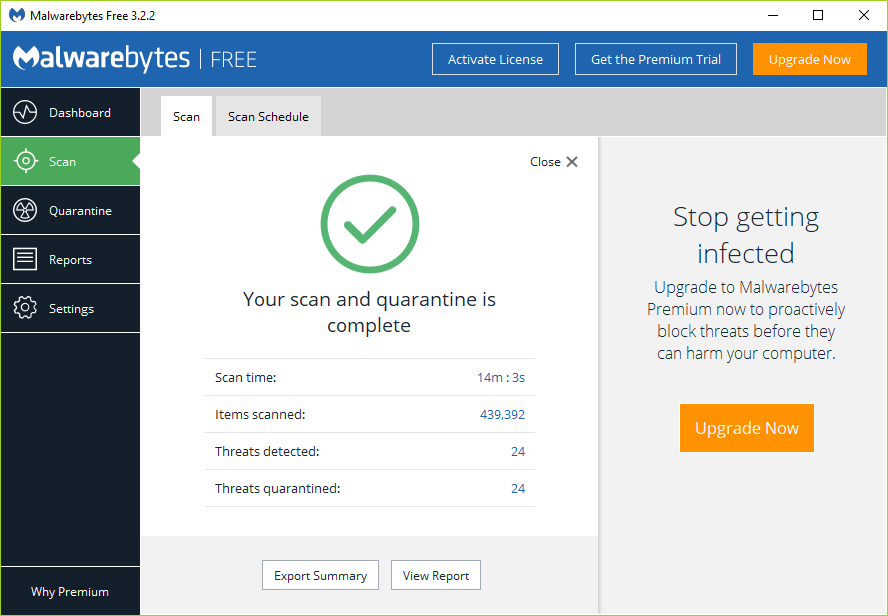
Kötü amaçlı yazılım yoksa, Windows 10'da Ara Çubuğunun çalışmamasını düzeltmek için başka bir yönteme başvurabilirsiniz.
Yöntem 6 - Windows Update'i Kontrol Edin
1.Ayarları açmak için Windows Tuşu + I'ye basın ve ardından Güncelleme ve Güvenlik'e tıklayın.
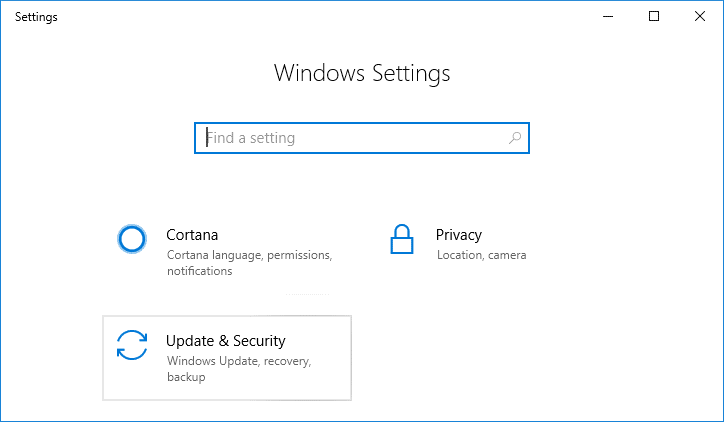
2. Soldaki menüden Windows Update'i seçtiğinizden emin olun.
3. Şimdi “ Güncellemeleri kontrol et ” düğmesine tıklayın ve bekleyen güncellemeleri indirin ve yükleyin.
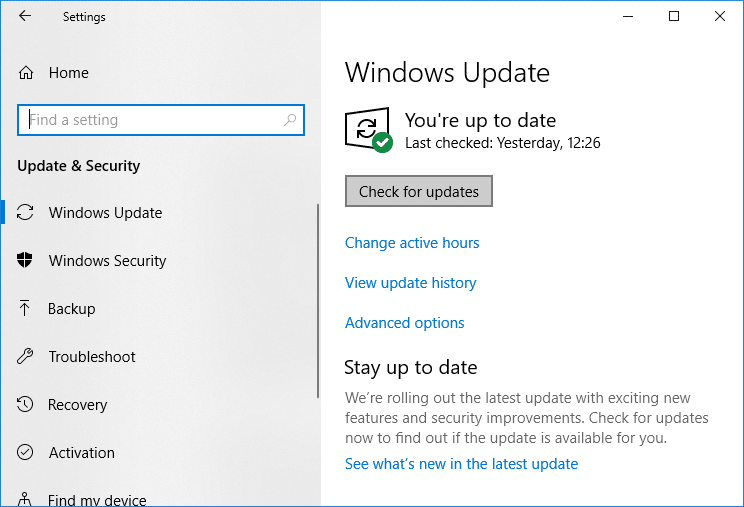
Yöntem 7 – Windows 10 Kurulumunu Onar
Bu yöntem son çaredir çünkü hiçbir şey işe yaramazsa, bu yöntem bilgisayarınızdaki tüm sorunları kesinlikle onaracaktır. Onarım Sistemde bulunan kullanıcı verilerini silmeden sistemle ilgili sorunları onarmak için yalnızca yerinde yükseltme kullanarak yükleyin. Bu nedenle, Windows 10'u Kolayca Yüklemeyi Nasıl Onaracağınızı görmek için bu makaleyi izleyin.
Yukarıda belirtilen tüm yöntemler, sorunu çözmenize kesinlikle yardımcı olacaktır. Ancak, öncelikle dizüstü bilgisayarınızın fiziksel hasarını kontrol etmeniz şiddetle tavsiye edilir. Başka bir sistemde düzgün çalışıp çalışmadığını kontrol etmek için Klavyenizi başka bir sisteme bağlayabilirsiniz. Bu, sorunun nerede olduğunu bulmanın başka bir yoludur.
Tavsiye edilen:
- Windows 10'da Günlük Bing Görüntüsünü Duvar Kağıdı Olarak Ayarlayın
- Android'de Kök Olmadan Uygulamaları Gizlemenin 3 Yolu
- Windows 10'da Eski Masaüstü Simgelerini Geri Yükleyin
- Windows 10'da Alt + Sekme Çalışmamasını Düzeltme
Umarım bu makale yardımcı olmuştur ve artık Windows 10'da Ara Çubuğunun Çalışmamasını Kolayca Düzeltebilirsiniz , ancak bu kılavuzla ilgili hala herhangi bir sorunuz varsa, bunları yorum bölümünde sormaktan çekinmeyin.
